Ei bine, toamna este oficial aici și asta înseamnă că proprietarii de iPhone, iPad și Apple Watch încep să pună mâna pe noul software și hardware. Gama iPhone 11 și Apple Watch Series 5 au fost lansate, împreună cu iOS/iPadOS 13, împreună cu watchOS 6.
Cuprins
- Lectură aferentă
- Ce este nou cu watchOS 6?
-
Complicația calendarului nu funcționează? Ce poti face?
- Reporniți/resetați ceasul
- Eliminați profilurile dispozitivului
-
Concluzie
- Postări asemănatoare:
Lectură aferentă
- Nu puteți instala watchOS 6 pe Apple Watch? Verificați aceste sfaturi
- Cum se configurează Dual SIM sau eSIM pentru Apple Watch
- Nu primiți notificări pentru aplicații pe Apple Watch? Verifica aceste sfaturi
- Cum să gestionezi notificările pe Apple Watch
- Cum să utilizați cărți audio pe Apple Watch cu watchOS 6
Există o mulțime de funcții noi în aceste versiuni de software, iOS 13/iPadOS fiind unul dintre cele mai mari care au venit vreodată pe platforma mobilă. Același lucru se poate spune despre watchOS 6, deoarece deschide porțile către noi oportunități, fiind în același timp și mai util decât oricând.
Ce este nou cu watchOS 6?
Pe măsură ce Apple Watch trece într-un însoțitor inteligent demn de pe încheietura mâinii, se fac îmbunătățiri majore în domeniul sănătății. Cu watchOS 6, primim câteva funcții noi axate pe sănătate pentru ca toată lumea să le profite:
- Tendințe de activitate – Comparați ultimele 90 de zile de activitate cu ultimele 365 de zile. Vă va antrena să vă îmbunătățiți dacă există o tendință descendentă.
- Aplicația Noise – Este introdusă o nouă aplicație Noise, care vă va alerta dacă împrejurimile sau căștile sunt prea tare. Acest lucru vă poate ajuta să reduceți muzica cu câteva crestături pentru a vă salva auzul pe termen lung.
- Urmărirea ciclului - Pentru doamnele care folosesc Apple Watch, acum vă puteți urmări ciclurile menstruale folosind ceasul. Există diverse date pe care le puteți introduce singur.
- Prezentare generală a sănătății – Acest lucru nu este disponibil în mod specific cu Apple Watch, dar iOS 13 adaugă o nouă pagină de prezentare generală a sănătății. Aceasta este o pagină rezumată cu toate funcțiile și datele de sănătate pe care le-ați urmărit.
Totuși, distracția nu se oprește aici, deoarece Apple a adăugat în cele din urmă App Store la ceas cu watchOS 6. Acest lucru face mai ușor să descărcați aplicații numai pentru ceas, împreună cu capacitatea de a profita de noua aplicație Apple Books Watch.
Există o mulțime de funcții noi și suntem încântați să vedem ce înseamnă acest lucru pentru viitoarele versiuni Apple Watch și watchOS.
Complicația calendarului nu funcționează? Ce poti face?
Cu toate acestea, nu totul sunt trandafiri și margarete pentru posesorii de iPhone și Apple Watch. Odată cu actualizarea la watchOS 6 și iOS 13, au existat câteva zgomote cu funcționalitățile de bază care nu funcționează corect. Un astfel de exemplu este complicația Calendar disponibilă pe ceasul tău.
Utilizatorii au declarat că, după actualizarea la iOS 13 și watchOS 6, complicația Calendar nu mai funcționează corect și nu va afișa evenimentele viitoare. Atingerea complicației va deschide aplicația Calendar, afișând toate informațiile pertinente, dar complicația încă refuză să funcționeze corect.
Problemele au continuat să apară, chiar și după deconectarea și reîmperecherea ceasului la iPhone. Din fericire, sunt câțiva pași de urmat pentru ca acest lucru să funcționeze din nou.
Reporniți/resetați ceasul
Prima metodă de luat este una care nu ar trebui să surprindă. Veți dori să porniți și să reporniți ceasul pentru a elimina erorile. Pentru a face acest lucru, veți dori să apăsați coroana și butonul lateral în același timp.
După câteva secunde, ceasul va reporni și apoi puteți testa din nou complicația Calendarului. Un alt pas pe care îl puteți face este să resetați datele de sincronizare.
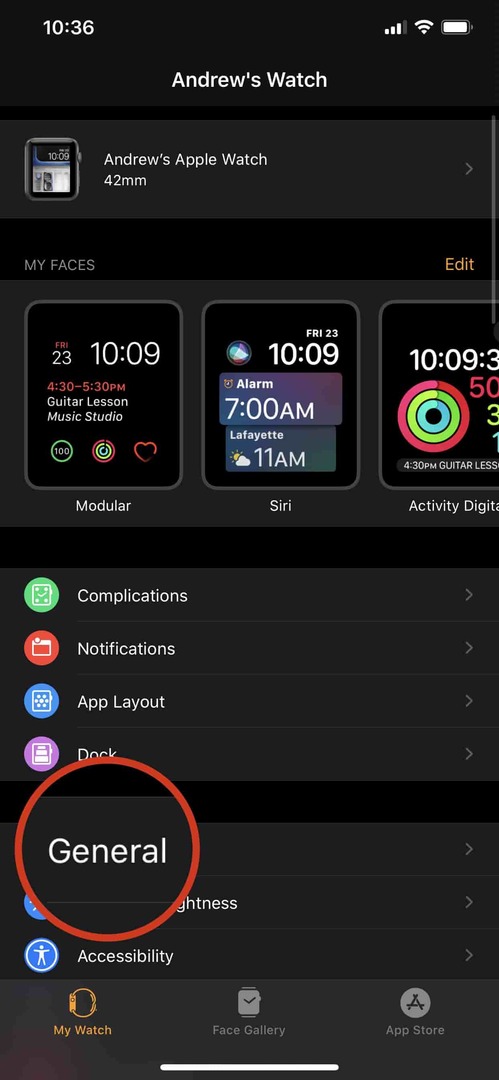
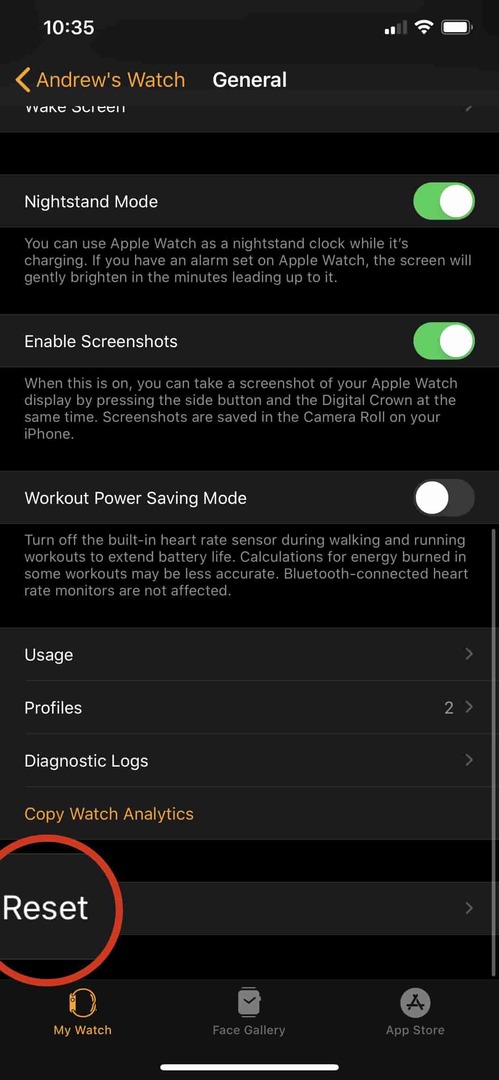
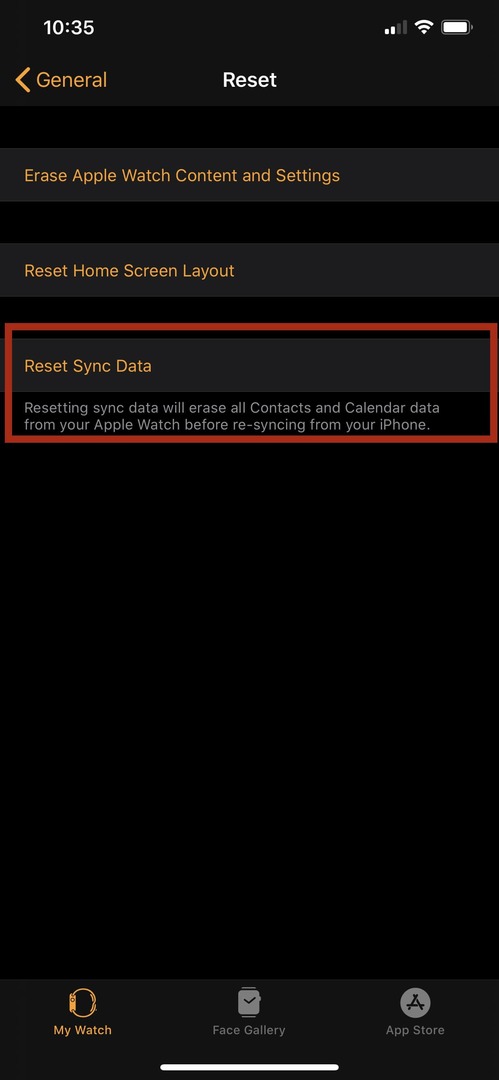
Pentru a face acest lucru, urmați acești pași:
- Deschideți aplicația Watch pe iPhone
- Derulați în jos și selectați General
- Derulați în partea de jos și atingeți Resetați
- Selectați Resetați datele de sincronizare
Aceasta vă va șterge datele de contact și calendarul de pe Apple Watch. Odată ce datele au fost eliminate, ceasul va resincroniza automat datele de pe iPhone.
Eliminați profilurile dispozitivului
O metodă care pare să obțină o anumită tracțiune este eliminarea oricăror profiluri de dispozitiv. Acestea pot fi instalate prin software special sau de către Apple (dacă faci parte din programul beta). Cu toate acestea, pare să cauzeze probleme de compatibilitate, care la rândul lor ar explica problemele de complicație ale calendarului.
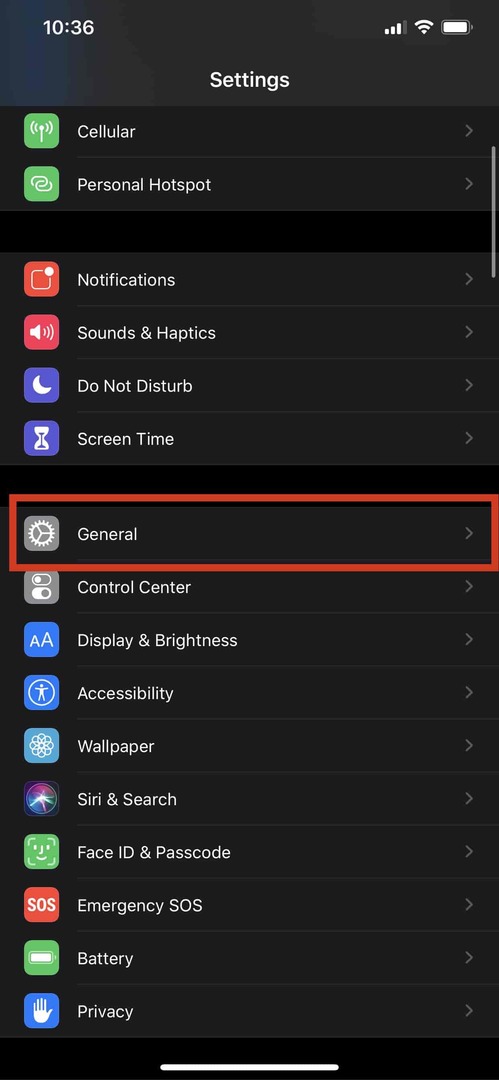
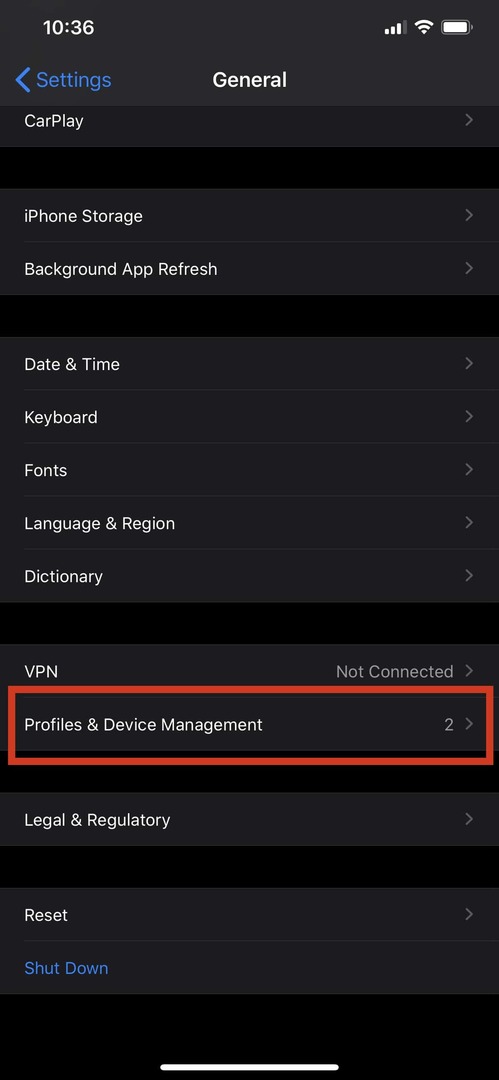
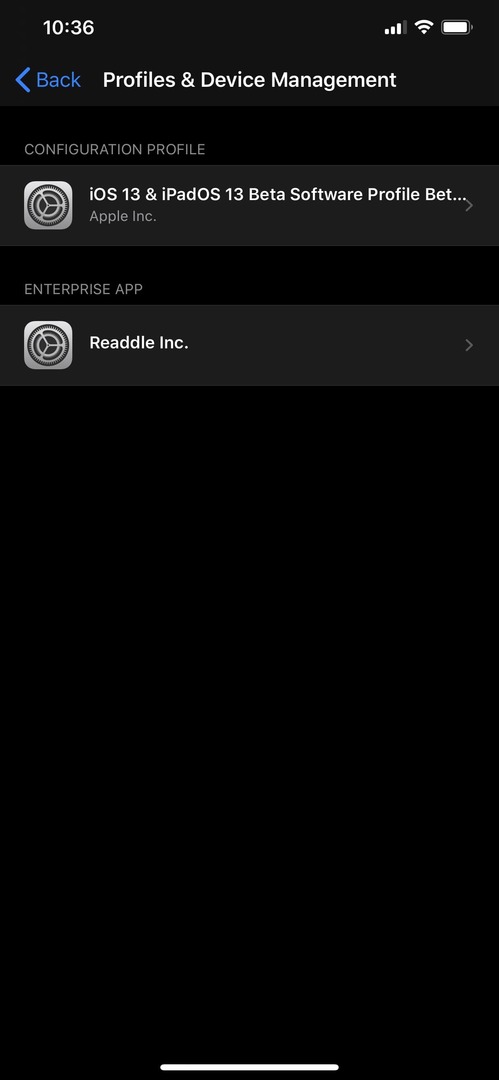
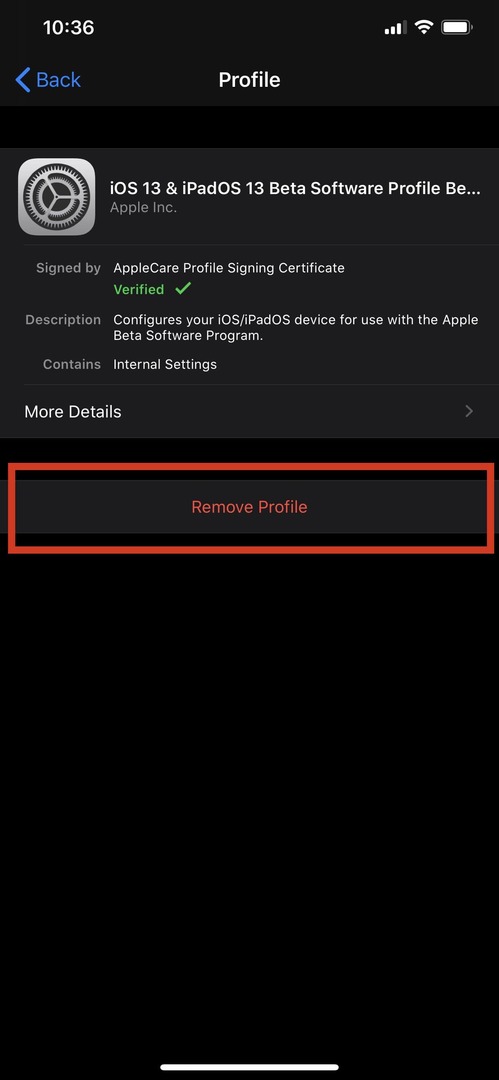
Pentru a găsi și elimina aceste profiluri, urmați acești pași:
- De pe iPhone, deschideți Setări aplicația
- Selectați General
- Derulați în jos și atingeți Profiluri și gestionarea dispozitivelor
- Selectați profilul pe care încercați să îl eliminați
- Atingeți Eliminați profilul
- Introduceți codul dvs. de acces
După ce introduceți codul de acces, iPhone-ul va reporni pentru a elimina complet profilul. De aici, puteți reveni și reseta datele de sincronizare pentru a obține totul proaspăt. Apoi, întoarceți-vă și adăugați din nou profilul pentru a vedea dacă Complicația calendarului va funcționa.
Concluzie
Problema cu lansările majore de software este că există întotdeauna unele erori care scârțâie. Asta indiferent de câte versiuni beta există și poate deveni destul de frustrant dacă utilizați ceasul zilnic.
Pe de altă parte, Apple este fantastic în a primi feedback și a acționa în baza acestuia, dacă destui utilizatori trimit feedback atunci când ceva este înșelat. Dacă v-ați confruntat cu aceeași problemă cu complicația Calendar, încercați pașii de mai sus. În cazul în care nu funcționează, contactați asistența Apple și spuneți-le că aveți probleme.
Andrew este un scriitor independent, bazat pe Coasta de Est a SUA.
El a scris pentru o varietate de site-uri de-a lungul anilor, inclusiv iMore, Android Central, Phandroid și câteva altele. Acum, își petrece zilele lucrând pentru o companie HVAC, în timp ce noaptea lucrează la lumina lunii ca scriitor independent.